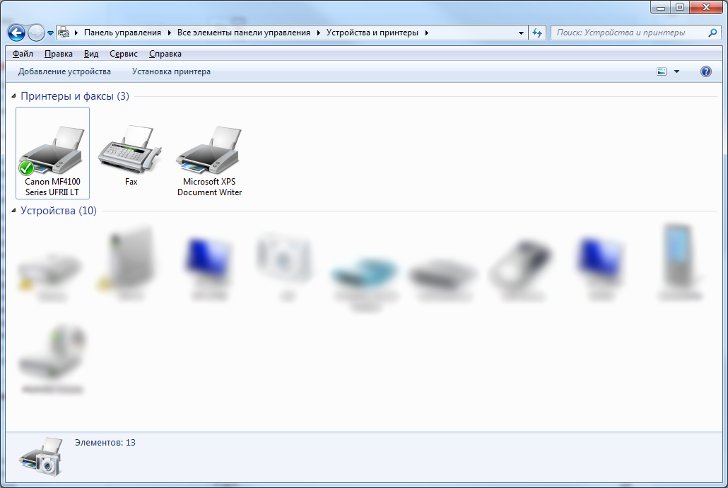В операционной системе Windows 7 подключить и настроить принтер для работы по локальной сети можно встроенными средствами. Разумеется, предварительно необходимо настроить работу локальной сети, причем в ее профиле необходимо обязательно разрешить сетевое обнаружение и общий доступ к файлам и принтерам, а также отключить парольную защиту. После настройки локальной сети можно переходить непосредственно к подключению и настройке принтера.
Для работы по локальной сети принтер должен быть подключен к одному из компьютеров данной сети. Подключение выполняется стандартным для выбранной модели принтера способом: оборудование подсоединяется к электросети и к системному блоку компьютера (как правило, USB-кабелем), устанавливаются драйвера — и принтер готов к работе.
Если подключение принтера выполнено правильно, то им уже можно пользоваться для печати с того ПК, к которому он подключен. Но чтобы иметь возможность пользоваться принтером также и с других компьютеров, входящих в локальную сеть, необходимо еще выполнить несколько действий. В первую очередь — разрешить сетевой доступ к принтеру.
Чтобы сделать принтер доступным для печати по локальной сети, необходимо выполнить простую последовательность действий. Сначала следует открыть меню «Пуск» и перейти в нем в пункт «Панель управления». Затем нужно перейти в пункт «Устройства и принтеры» и в открывшемся окне найти подключенный к ПК принтер, который требуется сделать доступным по локальной сети.
Щелкнув по выбранному принтеру правой кнопкой мыши, в появившемся контекстном меню необходимо выбрать пункт «Свойства принтера». В открывшемся окне теперь остается перейти на вкладку «Доступ» и установить «галочку» в поле «Общий доступ к данному принтеру». При желании можно задать произвольное сетевое имя для принтера, под которым его смогут видеть пользователи компьютеров локальной сети.
На этом этапе принтер уже доступен в сетевом окружении компьютеров локальной сети, однако пользоваться им все еще нельзя. Нужно еще обязательно в том же окне свойств принтера перейти на вкладку «Безопасность» и вручную добавить разрешение для всех пользователей локальной сети печать на указанном принтере. Для этого следует выбрать значение «Все» в поле «Группы или пользователи», а затем установить «галочку» напротив пункта «Печать» в поле «Разрешения для группы "Все"».
После применения изменений можно переходить к настройкам печати по сетевому принтеру на компьютерах локальной сети. Компьютер, к которому принтер подключен физически, и сам принтер должны быть при этом включены.
Сначала следует открыть меню «Пуск» и перейти в нем в пункт «Панель управления». Затем нужно перейти в пункт «Устройства и принтеры» и в открывшемся окне нажать на ссылку «Установка принтера». В открывшемся диалоговом окне требуется выбрать вариант «Добавить сетевой, беспроводной или Bluetooth-принтер». Система автоматически выполнит поиск принтеров, доступных по локальной сети.
Когда нужный принтер будет обнаружен, необходимо выделить его и нажать кнопку «Далее» в мастере установки сетевого принтера. Система выполнит поиск драйверов подключаемого принтера и предложит загрузить их с компьютера, к которому подключен принтер. Если ранее драйвера на подключаемый принтер не устанавливались, на это предложение следует ответить утвердительно. После установки драйверов остается нажать кнопку «Далее» и в открывшемся окне подтвердить желание использовать установленный принтер по умолчанию. Для проверки правильности подключения и настройки можно выполнить по локальной сети печать пробной страницы.
Как видите, сложного в подключении и настройке принтера для работы по локальной сети нет. При этом не имеет значения, является ли локальная сеть проводной или же беспроводной, а также не имеет значения модель принтера – принципы работы с сетевым принтером будут теми же. Только обратите внимание, что отправлять файлы на печать с локальных компьютеров можно будет лишь тогда, когда включен и не находится в спящем режиме компьютер, к которому принтер подключен посредством USB-кабеля.